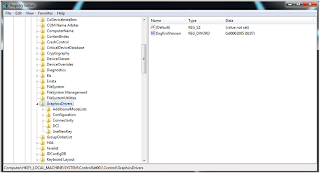Biasanya disainer dalam membuat desain kaos atau t-shirt dengan memberi
variasi seperti gambar, brush, tulisan yang menarik. Bagi anda yang
ingin belajar membuat disain kaos distro dengan coreldraw
saya akan memberikan contoh gambar sederhana dan tutorial cara
mendisain kaos / t-shirt / baju dengan menggunakan CorelDraw. Untuk
contoh sederhana dari disain kaos yang sudah saya dapat anda lihat pada
gambar dibawah.
Cara Membuat Desain Kaos Distro dengan CorelDraw
1. Buka program coreldraw
2. Buat pola baju / kaos, caranya klik Bezier Tool yang ada di toolbox coreldraw
3. Untuk memudahkan membuat pola, gunakan garis bantu, seperti dibawah ini

4. Supaya garis pola baju melengkung, klik Shape Tool lalu klik kanan dan pilih convert line to curve, seperti dibawah ini

5. Dan buat garis melengkung pada bagian pola kaos yang lain, seperti dibawah ini

6. Buat warna kaos dengan Fill Tool, misalnya warna biru seperti ini

7. Supaya kaos / t-shirt tidak terkesan kaku, kita akan memberi lipatan pada bagian lengan kanan, caranya masih menggunakan Bezier Tool seperti dibawah ini dan buat warnanya lebih tua.

8. Lalu letakkan lipatan yang baru dibuat di sebelah lengan kanan, lihat gambar dibawah ini.

9. Lalu buat lagi lipatan kaos untuk diletakkan pada bagian lengan kiri, seperti dibawah ini, langkah membuatnya sama seperti diatas yaitu dengan bezier tool

10. Letakkan lipatan kaos yang baru dibuat disebelah lengan kiri

11. Kita akan membuat kerah kaos dan caranya juga sama yaitu dengan Bezier tool. Untuk membuatnya terlebih dahulu buat persegi panjang, kalau sudah lalu klik Shape Tool dan lengkungkan garis dengan klik convert line to curve, seperti dibawah ini

12. Lalu letakkan kerah yang sudah jadi seperti dibawah ini

13. Selanjutnya buat lipatan untuk samping baju seperti pada nomor 7 diatas. Lalu buat variasi misalnya dengan menambah gambar atau teks pada kaos seperti dibawah ini
Demikianlah cara membuat disain kaos distro dengan coreldraw, silahkan anda coba dengan hasil yang lebih bagus dari contoh disain kaos distro diatas, semoga bermanfaat.






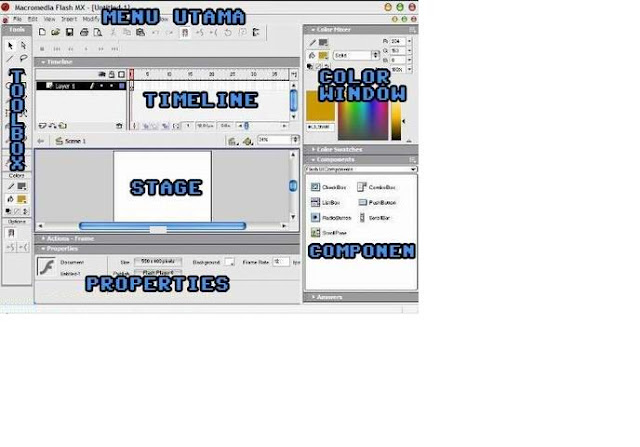


.png)
.png)
.png)